windows11关闭强制签名蓝屏
Windows 11是微软最新发布的操作系统,它引入了许多新功能和改进,以提供更好的用户体验,一些用户在升级到Windows 11后遇到了问题,其中之一就是由于驱动程序的强制签名导致的蓝屏错误。为了解决这个问题,一些用户发现了禁用驱动强制签名的技巧,从而成功避免了蓝屏错误的发生。在本文中我们将探讨如何使用这一技巧来解决Windows 11蓝屏问题,帮助用户更好地使用这个新操作系统。
什么是驱动程序签名Win11设备只有安装了驱动才能正常使用,而有时会发现下载来的驱动程序无法安装没有数字签名。这是系统为了安全问题而阻挡了没有经过认证的驱动安装,不过有些时候一些特殊设备没有通过验证的驱动,那么显然只有暂时关闭数字签名才能正常安装。下面我们就来看看Win11禁用驱动程序强制签名方法。
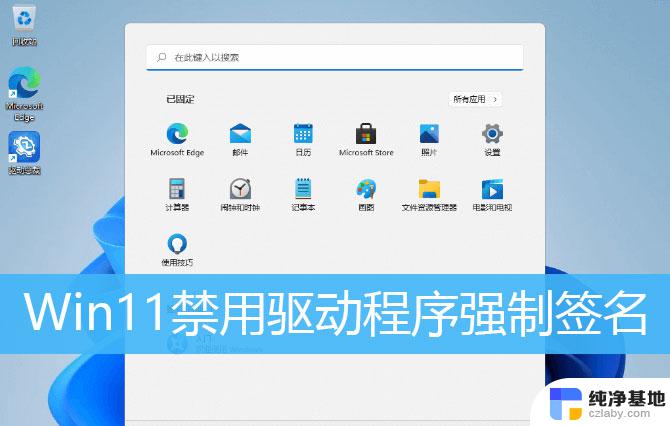
1、首先,按键盘上的 Win 键,或点击任务栏上的开始图标。然后,找到并点击所有应用下的设置;
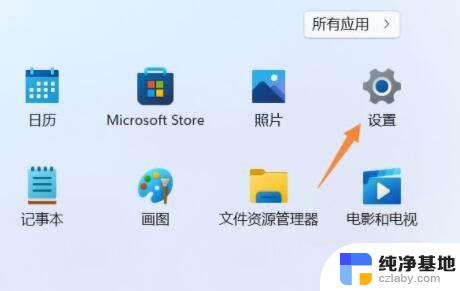
2、设置窗口,找到并点击恢复(重置、高级启动、返回);
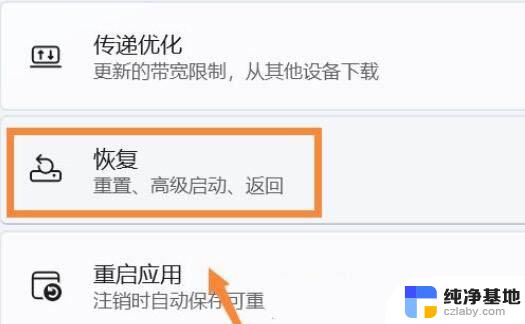
3、然后进入高级选项选项;
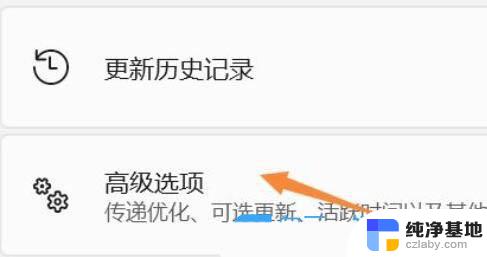
4、点击高级启动(重启设备以更改启动设置,包括从光盘或 U 盘启动)旁的立即重新启动;
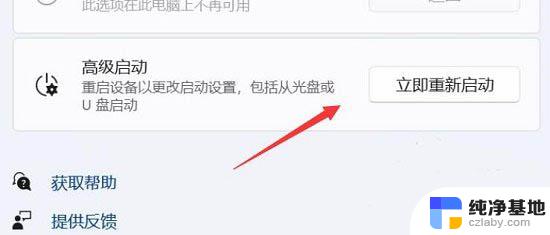
5、重启后,选择一个选项下,选择疑难解答;
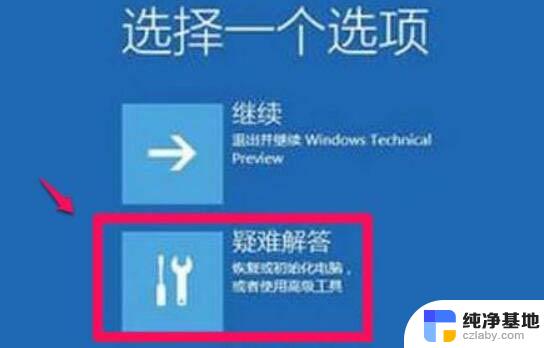
6、再选择高级选项;
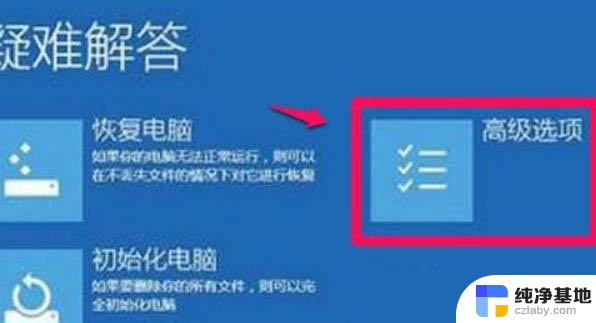
7、进入后,选择启动设置(更改 Windows 启动行为,并点击重启;

8、最后,按键盘上的 F7 ,就可以禁用驱动程序强制签名了;

win11账户信息访问权限怎么关闭? win11账户权限设置方法
win11亮度自动变暗怎么办? win11屏幕关闭自适应亮度的技巧
win11输入体验弹窗怎么关闭? Win11退出Windows输入体验的方法
以上就是Windows 11关闭强制签名蓝屏的全部内容,对于不熟悉的用户,可以按照这些步骤来操作,希望能对大家有所帮助。
- 上一篇: win11电脑卡住 鼠标可移动
- 下一篇: windows11耳机插上没有识别
windows11关闭强制签名蓝屏相关教程
-
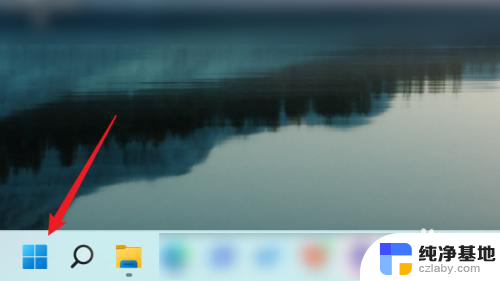 windows11启用或关闭windows功能在哪
windows11启用或关闭windows功能在哪2024-04-08
-
 windows11左下角天气怎么关闭
windows11左下角天气怎么关闭2023-11-15
-
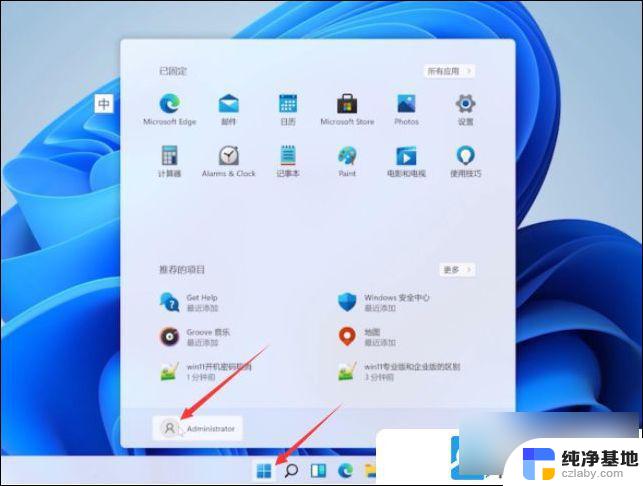 windows11怎么关闭密码开机
windows11怎么关闭密码开机2024-10-05
-
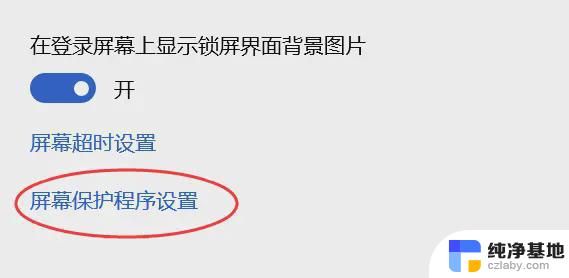 win11如何关闭电脑屏幕
win11如何关闭电脑屏幕2024-10-31
win11系统教程推荐